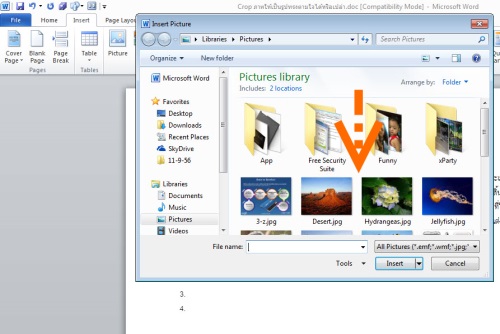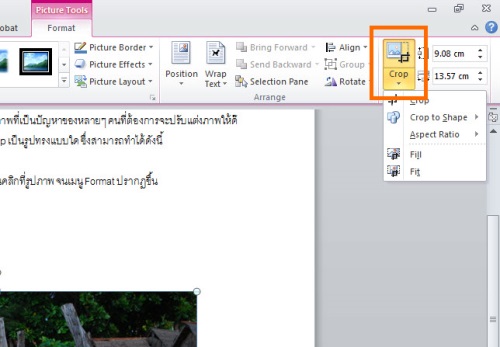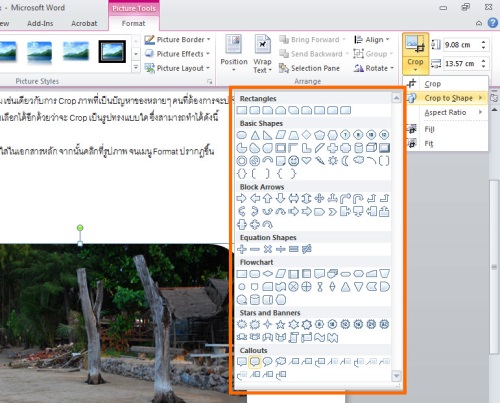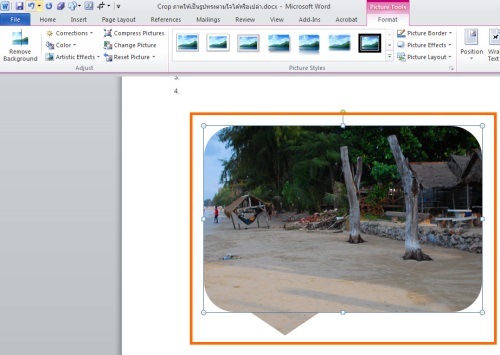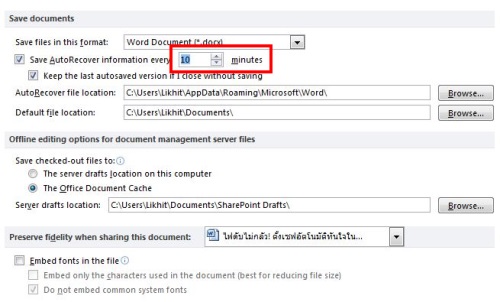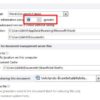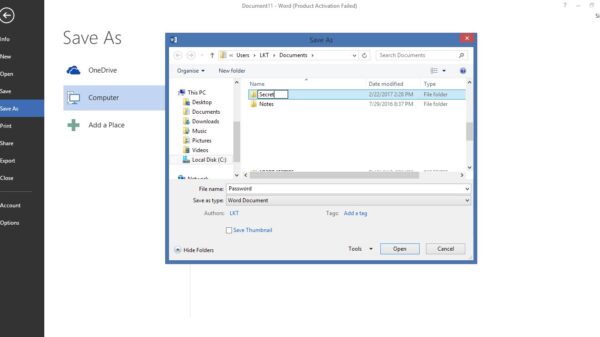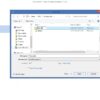การทำงานร่วมกับ MS Word ต้องเรียกได้ว่าในปัจจุบันมีฟังก์ชันการใช้งานที่เรียกได้ว่าครบครันเลยทีเดียว ไม่ว่าจะเป็นเรื่องของการพิมพ์ การจัดหน้าเอกสาร การ Insert object รวมไปถึงการแก้ไขไฟล์ ล้วนแต่รองรับการทำงานได้เกือบทั้งสิ้น ที่สำคัญมีความยืดหยุ่นให้ผู้ใช้สามารถปรับแต่งในการใช้งานได้สะดวกมากยิ่งขึ้น โดยเฉพาะในเรื่องของการปรับแต่งภาพ ที่ใส่ทั้งลูกเล่นและเอฟเฟกต์มาให้แบบจัดเต็ม เช่นเดียวกับการ Crop ภาพที่เป็นปัญหาของหลายๆ คนที่ต้องการจะปรับแต่งภาพให้ด๊น่าสนใจมากยิ่งขึ้นอีกด้วย ที่สำคัญยังเลือกได้อีกด้วยว่าจะ Crop เป็นรูปทรงแบบใด ซึ่งสามารถทำได้ดังนี้
เป็นอีกฟังก์ชันหนึ่งที่ช่วยให้จัดการกับรูปภาพได้ดีขึ้น โดยมีลูกเล่นต่างๆ ให้ปรับแต่งได้อย่างน่าทึ่งทีเดียว อย่างที่ทราบกันดีว่าลูกเล่นในการ Crop ภาพนั้น มีบทบาทค่อนข้างมากในการใช้งานปัจจุบัน ดังนั้นแล้วหากมีการประยุกต์ใช้แล้ว ก็จะทำให้การทำงานสะดวกมากยิ่งขึ้น